iOSでアーカイブの代わりにメールをスワイプして削除する方法
私たちは毎日たくさんのメールを受け取りますが、そのうちの10%だけが本物であることが判明し、残りの90%は単なるスパムまたはジャンクです。 ただし、iPhoneをスワイプすることで、これらのメールを受信トレイからすぐに削除できます。 ただし、iOS 10で左スワイプジェスチャを使用しているときにメールアプリに表示されるオプションにAppleによって変更が加えられました。削除(ゴミ箱アイコン)はなくなり、代わりにアーカイブオプションが導入されました。 この変更は多くのユーザーに歓迎されておらず、アーカイブではなくiPhoneでメールを削除するためにスワイプしようとしています。
あなたもそのXNUMX人である場合は、このガイドを参照して、iOSメールアプリでアーカイブする代わりに、スワイプしてメールを削除できます。 アーカイブをデフォルトのオプションとして作成しても、削除が削除されるわけではありません。 デフォルトオプションとしてメールの削除に切り替えるには、以下の設定を構成する必要があります。 それでは、それを続けましょう。
また読む: iPhoneから一度に5枚以上の写真をメールで送信する方法
Contents [show]
スワイプしてiPhoneのアーカイブの代わりにメールを削除する
注意: ここで使用されている手順とスクリーンショットは、iOS12.2のものです。
1. iPhoneで[設定]を開き、[ パスワードとアカウント.
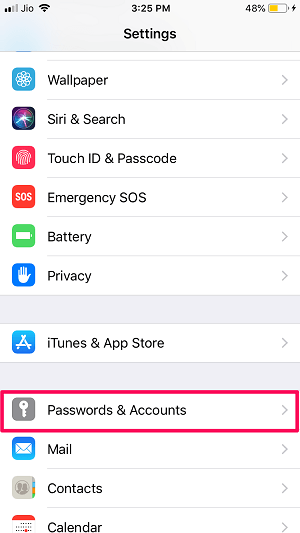
2.次に、削除するアーカイブを変更するメールアカウントを選択します。 その後、をタップします アカウント 頂点で。
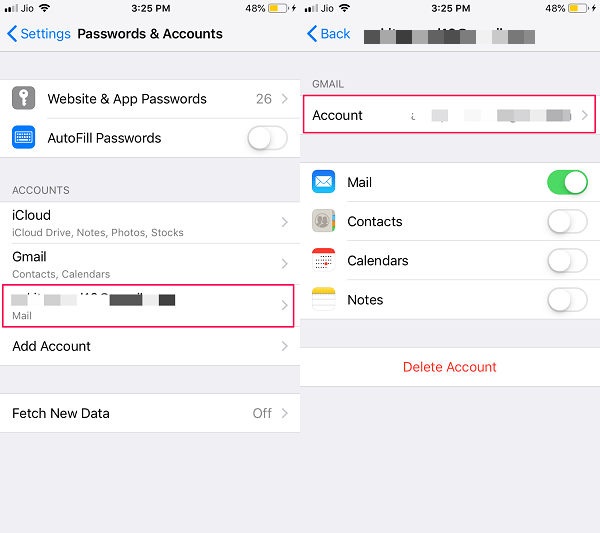
3. [アカウント設定]で、[ 高機能.
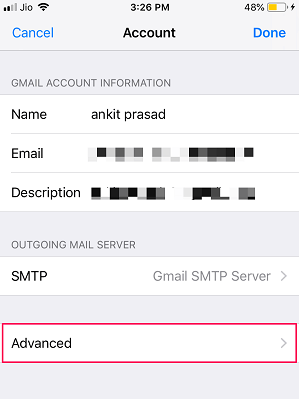
4。 で 破棄したメッセージをに移動 セクション選択 削除されたメールボックス アーカイブメールボックス.
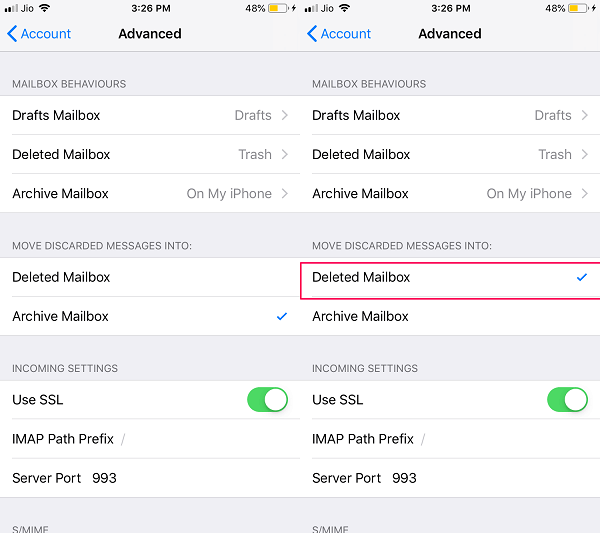 5.変更を保存するには、をタップします アカウント 左上に戻って選択します クリックします アカウント画面の右上隅にあります。
5.変更を保存するには、をタップします アカウント 左上に戻って選択します クリックします アカウント画面の右上隅にあります。
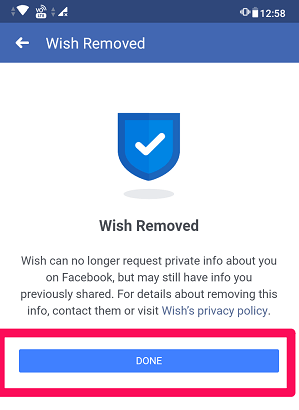
これでうまくいきます。 メールアプリに移動し、上記の設定を構成したメールアカウントを選択し、メールを左にスワイプします。 出来上がり! ゴミ箱または削除オプションが表示されます。
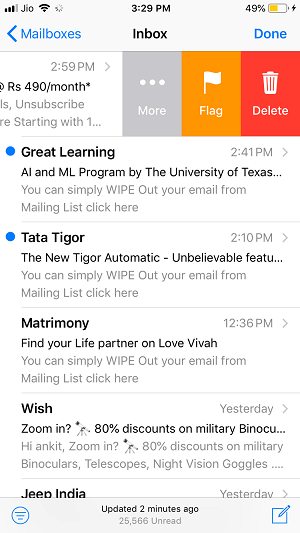
必要に応じて、同じ手順を使用してスワイプに切り替え、iOSメールアプリに追加された他のアカウントのメールを削除できます。
削除とアーカイブの違いは何ですか?
つまり、基本的に、メールアカウントの受信トレイからメッセージや会話を削除すると、完全に削除されます。 つまり、削除された会話をメールアカウントで見つけることはできなくなります。 スパムや無関係なメッセージが受信トレイに蓄積されないようにするのは良いオプションです。
一方、メッセージをアーカイブすると、メッセージは受信トレイから削除されますが、メールアカウントからは削除されません。 アーカイブされたメッセージは、 すべてのメール メールアカウントの設定オプションの下にあるセクション。
重要なメールを使い終わって、削除せずに受信トレイから削除したい場合は、メッセージのアーカイブが便利です。 削除オプションとアーカイブオプションの基本的な違いがわかったので、メールに対して適切なアクションを実行できるようになりました。
しかし、アーカイブされたメールを受信トレイに戻すにはどうすればよいかという疑問が生じる可能性があります。 このクエリもある場合は、以下の方法に従って、同じ方法を正確に知ることができます。
アーカイブされたメールを受信トレイに戻す
メールをアーカイブした後でも、必要に応じて、以下の手順に従って受信トレイに戻すことができます。
1.iPhoneでメールアプリを開きます。 アカウントにまだログインしていない場合は、ログインします。 次に、をタップします メールボックス 左上隅にあります。
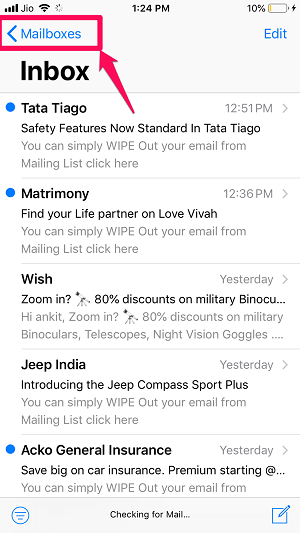
2。 スクロールしてタップ すべてのメール。 次に、アーカイブされた電子メールを見つけ、それをタップして開きます。
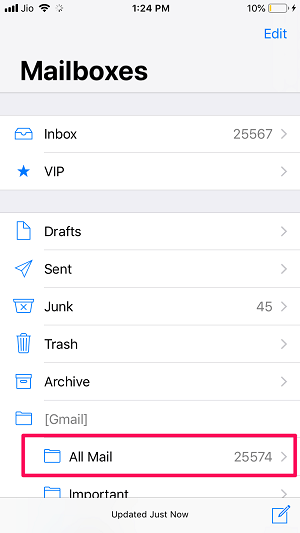
注意: メールアプリに複数のアカウントを追加した場合は、メールをアーカイブした特定のアカウントのすべてのメールに移動します。
3.メールが開いたら、をタップします フォルダーアイコン 下(左からXNUMX番目)。![]()
4. 今すぐ選択 受信トレイ このメッセージをアーカイブから受信トレイに転送します。
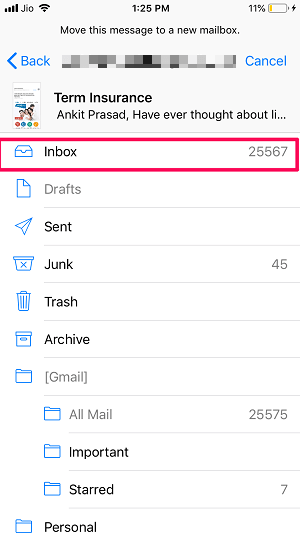
これで、アーカイブされたメールが受信トレイに転送されました。 これで、戻って受信トレイでアーカイブされていない電子メールを見つけることができます。
また読む: iPhoneですべてのメールをすばやくゴミ箱に移動する方法
結論
メールアプリからiPhoneにアーカイブする代わりに、スワイプして削除できたと思います。 メールのアーカイブまたは削除は個人の選択ですが、メールを削除すると、アカウントから永久に削除されることに注意してください。 ただし、メールをアーカイブすると、AllMailから受信トレイに戻すことができます。 したがって、削除するかアーカイブするかを決定する前に、電子メールを注意深く読むことをお勧めします。 重要なメールを削除したり、スパムメールをアーカイブしたりしないようにします。 あなたがその記事が好きなら、あなたはそれをあなたの友人と共有することができます。そうすれば彼らもこれから利益を得ることができます。
最後の記事